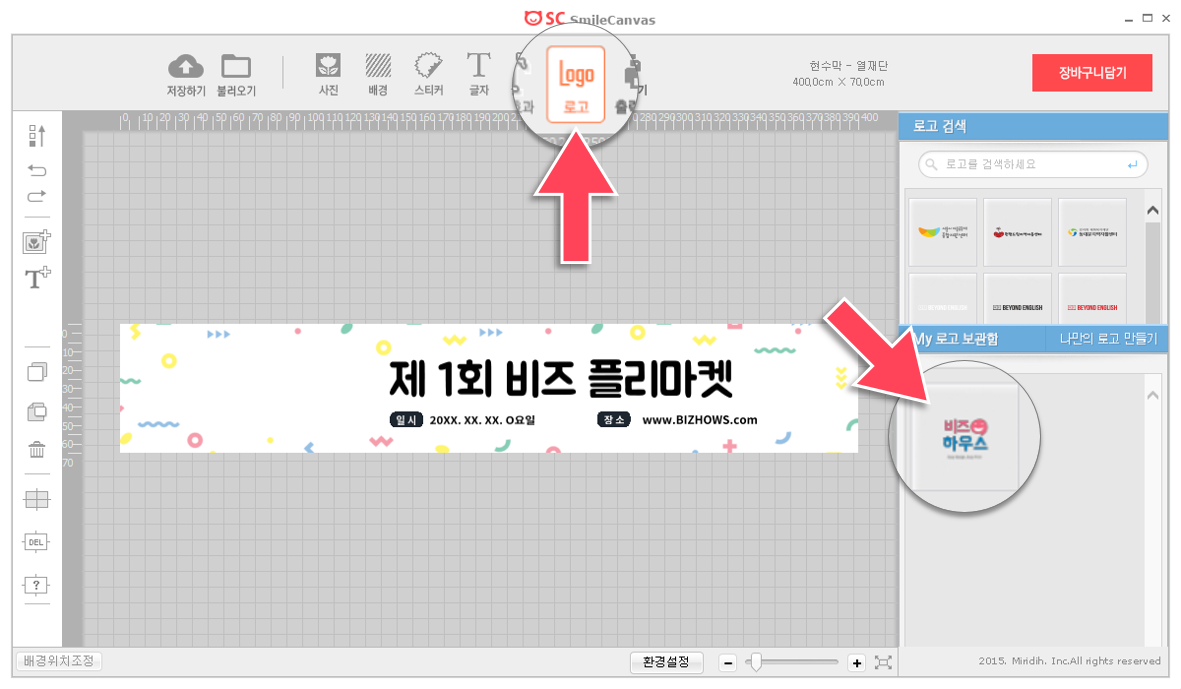1
무료 디자인 센터에서 무료 로고 만들기 페이지로 이동하기
비즈하우스 홈페이지 상단에 ‘무료 디자인 센터’를 클릭하면 비즈하우스에서 무료로 제공하고 있는 다양한 서비스를 확인 할 수 있습니다. 그 중 ‘무료 로고’를 클릭하여 로고 만들기 페이지로 이동합니다.
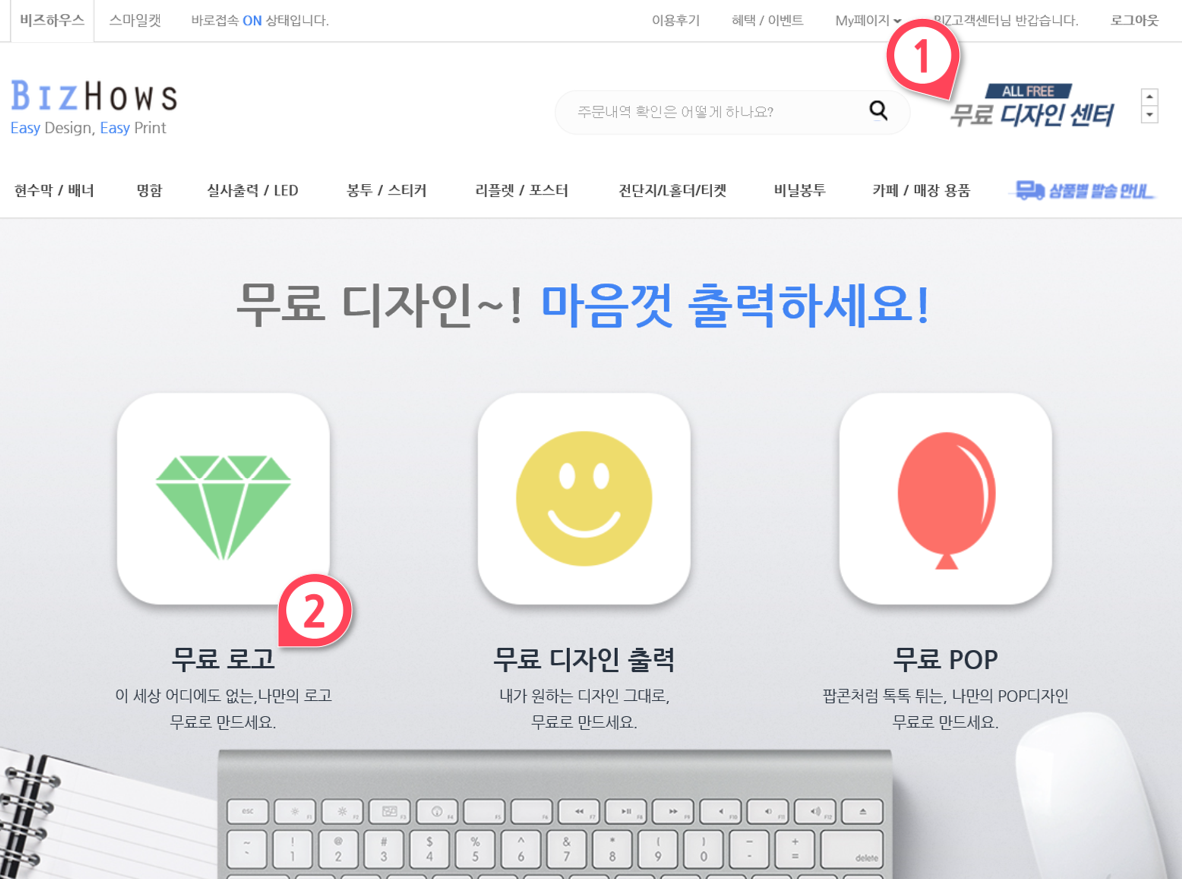
2
로고 디자인 선택하기
로고 만들기 페이지에서 ‘나만의 로고 만들기’를 클릭합니다.
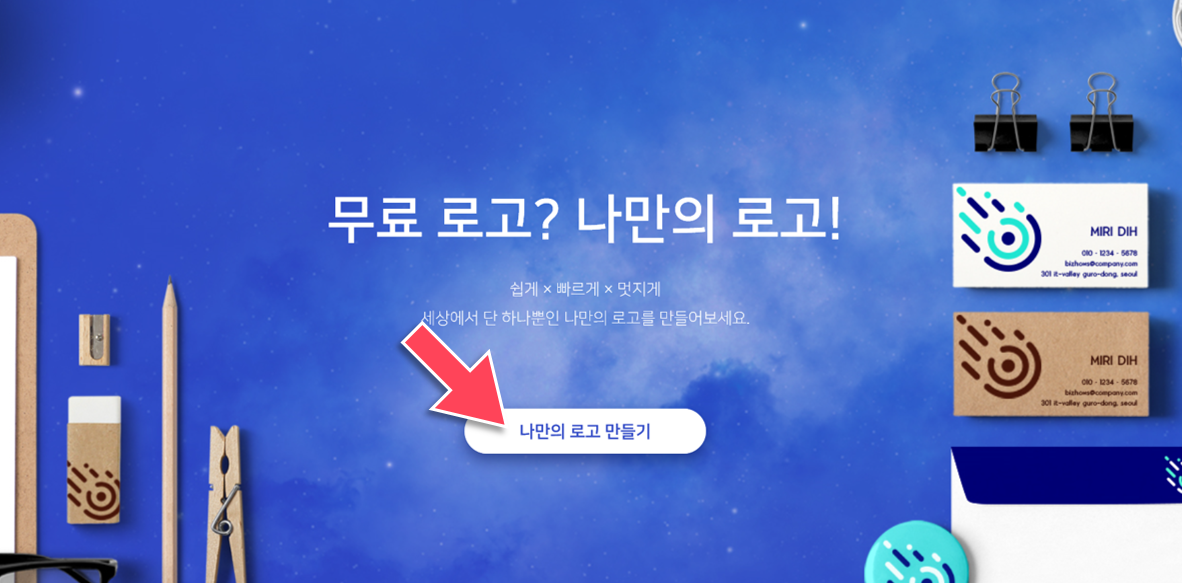
페이지 좌측에서 로고의 타입을 선택하고 원하는 디자인 하단의 ‘이 디자인 선택’을 클릭합니다.
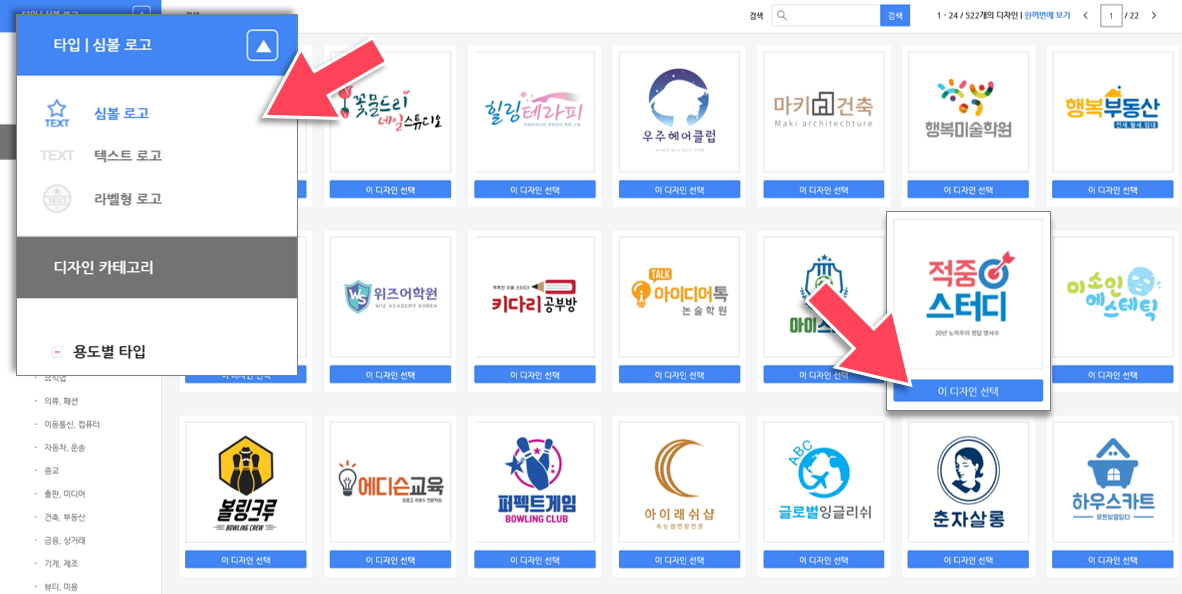
3
스마일캔버스에서 로고 디자인하기
글자 변경하기
스마일캔버스가 실행되면 변경하고자하는 글자를 클릭하여 글자를 변경합니다.
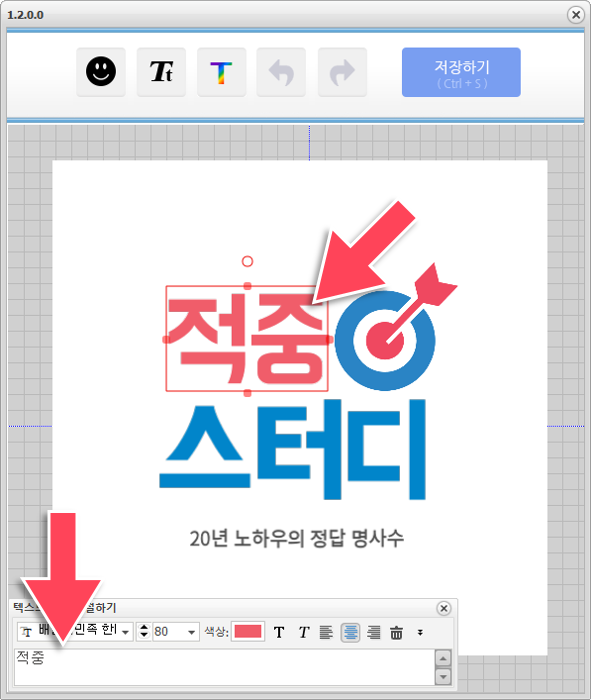
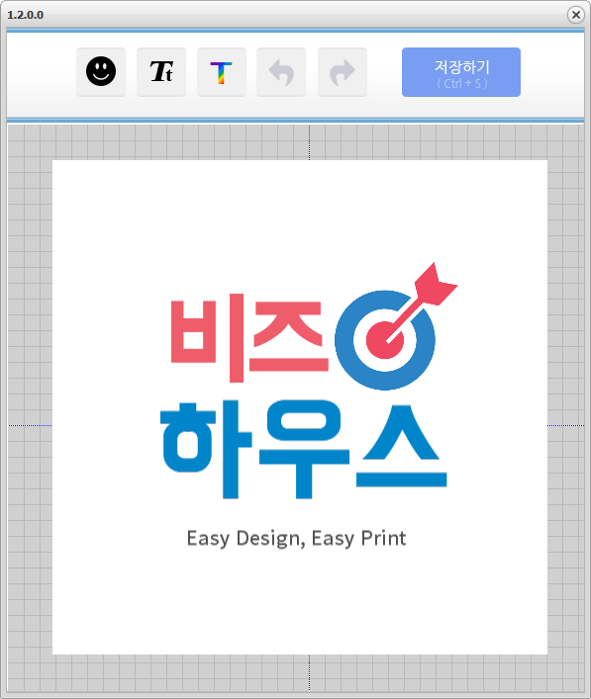
스티커 변경하기
‘스티커(이미지) 찾기’버튼을 클릭하면 다양한 스티커를 디자인에 활용할 수 있습니다.
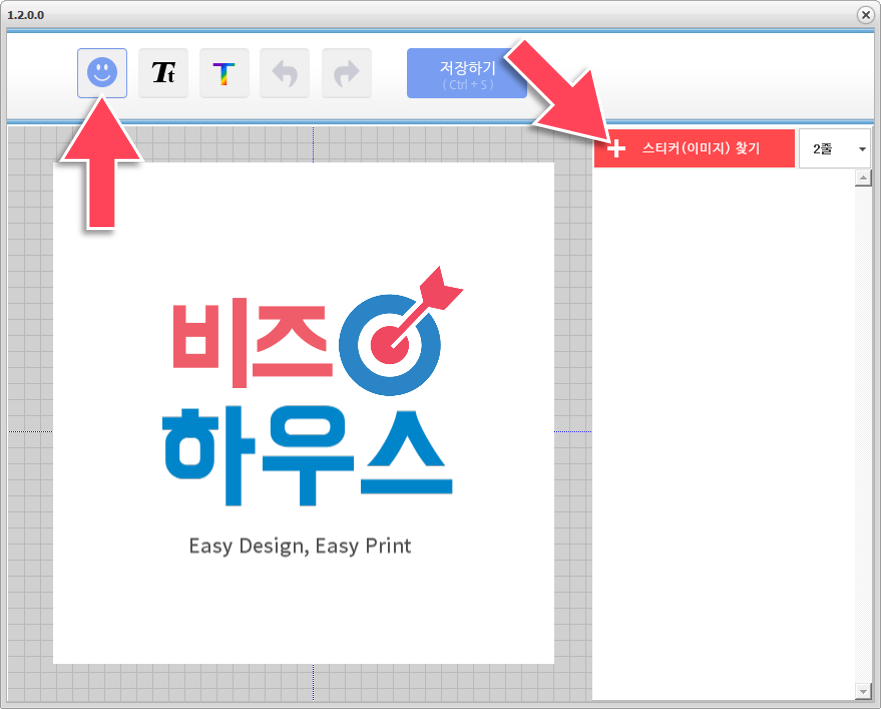
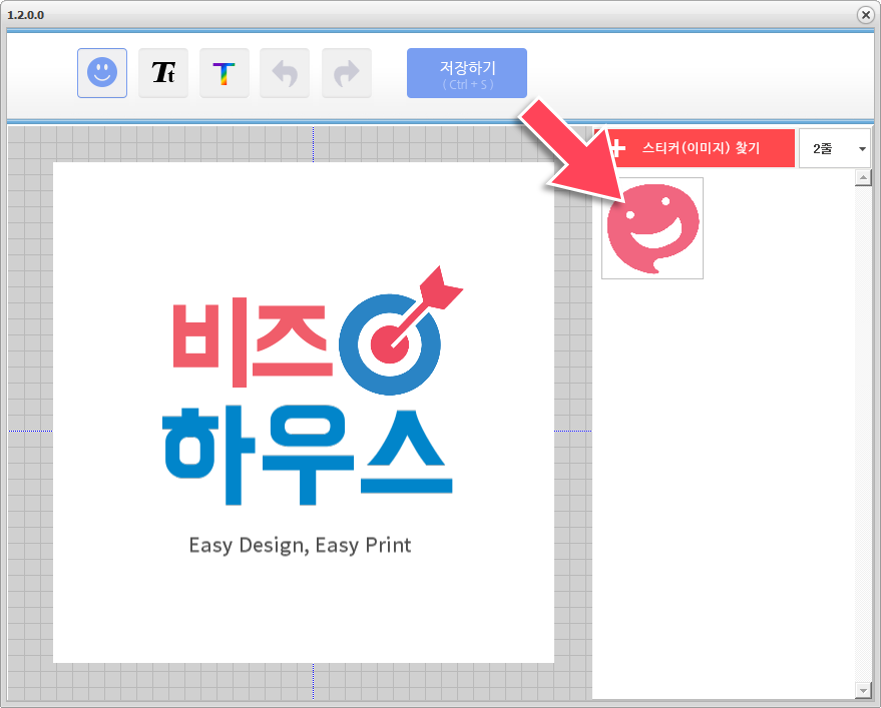
글자 디자인하기
폰트 아이콘을 눌러서 글 상자를 추가/삭제하거나 폰트 스타일을 바꿀 수 있습니다.

폰트 색상 아이콘을 클릭하면 폰트의 색생을 바꾸거나 비즈하우스에서 제공하는 이미지를 폰트에 채울 수 있습니다.
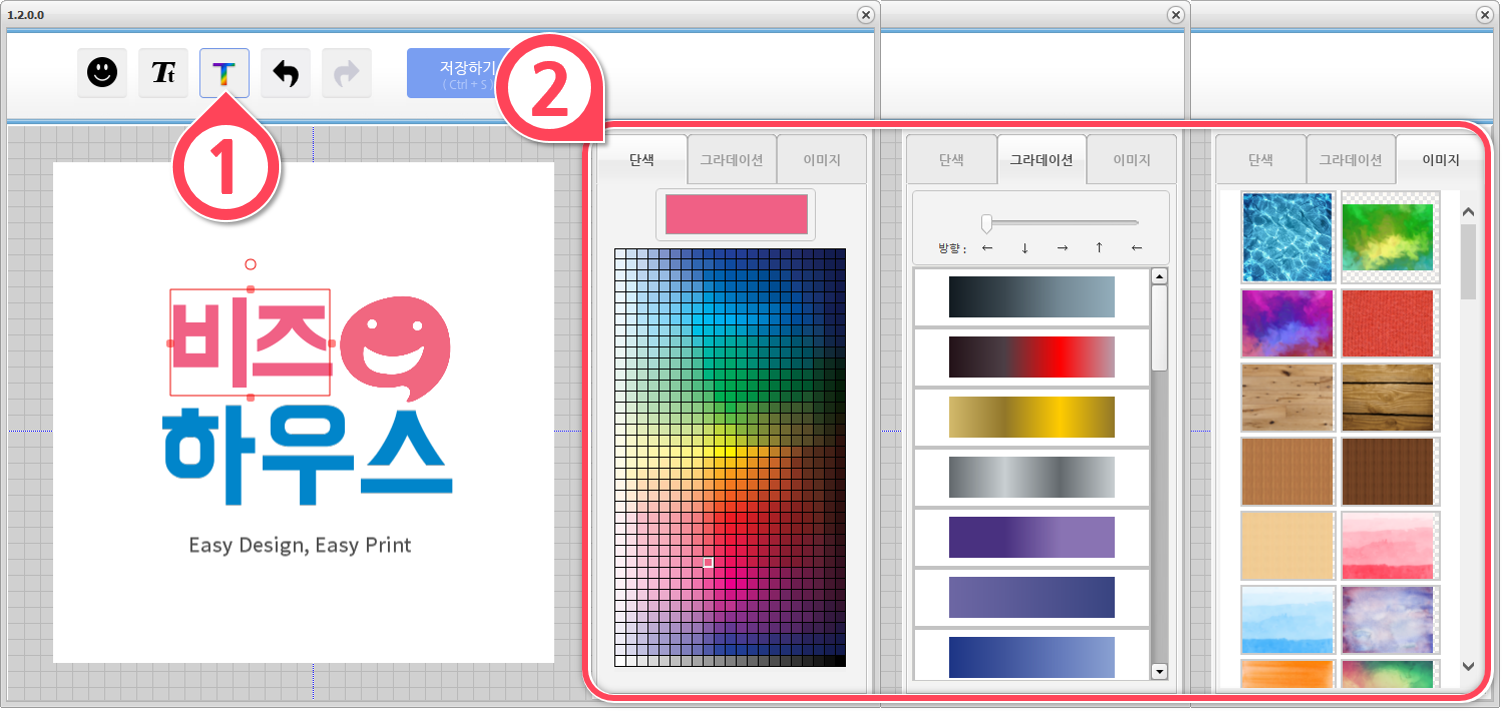
4
로고 저장하기
디자인이 완성되었으면, ‘저장하기’를 클릭합니다.
마이페이지에 저장하기를 클릭하면 비즈하우스에서 상품 디자인 확인이 가능합니다.
개인 컴퓨터에 저장하기를 클릭하면 PNG이미지로 컴퓨터에 저장이 가능합니다.
저장 후 로고 디자인 보관함에서도 나중에 컴퓨터로 저장이 가능합니다.
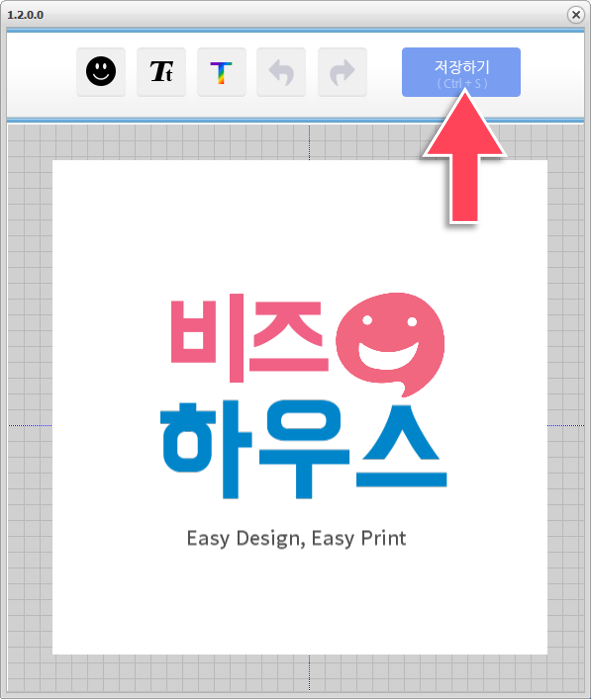
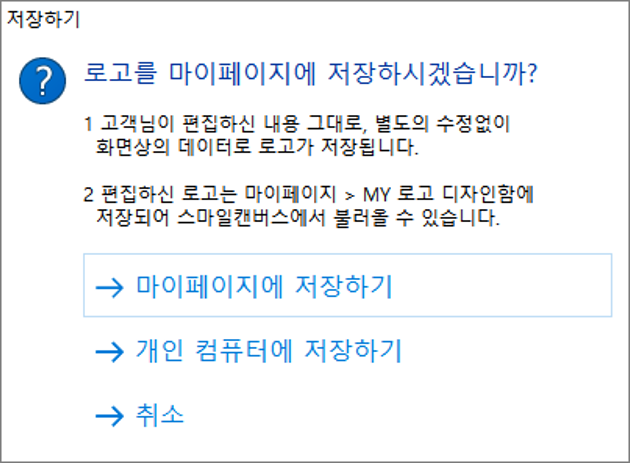
5
저장한 로고를 상품 디자인에 사용하기
원하는 상품의 옵션을 선택하여 스마일캔버스가 실행되면, 상단의 ‘로고’를 선택하여 우측에서 디자인한 로고를 불러올 수 있습니다.